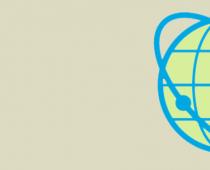Majitelia webových stránok sa snažia zarábať na vlastných internetových zdrojoch pomocou reklamných blokov. Niekedy môžu byť pre návštevníkov užitočné reklamné správy. Bohužiaľ, vo väčšine prípadov je reklama agresívna a len prekáža. Niekedy dochádza k prevodu na zdroj tretej strany.
Mnoho používateľov sa zaujíma o to, ako zakázať reklamu v prehliadači Yandex a či je to možné. Existuje niekoľko spôsobov, ako tento problém vyriešiť. Musíte analyzovať každú metódu a potom vybrať tú najvhodnejšiu. Je to potrebné, aby ste sa v budúcnosti vyhli odinštalovaniu rozšírení alebo programov.
Ako sa zbaviť reklám
- Nastavenia prehliadača;
- Inštalácia rozšírení;
- Špeciálne programy.
Každá metóda vám umožní vychutnať si surfovanie na internete bez reklamy. Treba poznamenať, že každá metóda má výhody aj nevýhody. Pred použitím konkrétnej metódy si ju musíte dôkladne preštudovať.
Blokovanie reklám pomocou prehliadača
Mnoho používateľov nevie, ako odstrániť reklamu v prehliadači Yandex zmenou nastavení. Ak urobíte všetko podľa pokynov, nemali by vzniknúť žiadne ťažkosti ani pre začiatočníkov. Najprv musíte otvoriť ponuku umiestnenú v pravom hornom rohu a potom vybrať „nastavenia“.

Keď sa otvorí stránka nastavení, prejdite na kartu „Doplnky“.

Po sekunde sa otvorí okno so všetkými vstavanými rozšíreniami. Musíte nájsť sekciu "Zabezpečenie" a potom povoliť "Blokovanie údajov Flash" a "Anti-shock". Ak to chcete urobiť, stačí raz stlačiť tlačidlo zapnutia/vypnutia.

Po povolení týchto rozšírení bude väčšina reklamných správ zablokovaná. Bohužiaľ, takéto nastavenie môže viesť k tomu, že prehliadač Yandex nebude môcť zobraziť animácie a videá Flash. Pred povolením týchto nastavení by ste si mali dvakrát rozmyslieť.
Blokovanie reklám pomocou doplnkov
Zbavte sa otravných reklám, možno pomocou doplnkov. Najlepším riešením je nainštalovať doplnok Adblock Plus. Odporúča sa najskôr prihlásiť do obchodu Google. Potom zadajte do webového prehliadača adresu „chrome.google.com/webstore/“. Na stránke, ktorá sa otvorí, zadajte do vyhľadávacieho panela názov doplnku.

Keď nájdete požadované rozšírenie prehliadača, kliknite na tlačidlo „Inštalovať“. Potom sa doplnok stiahne a nainštaluje.

Ak na blokovanie reklám používate doplnok Adblock Plus, potom je najlepšie v doplnkoch zakázať „Blokovanie bannerov a videí Flash“. Je možné, že obe rozšírenia zlyhajú.
Ďalším populárnym doplnkom, ktorý vám umožňuje odstrániť agresívnu reklamu a bannery, je doplnok „Flash Block“. Princíp vyhľadávania a inštalácie je identický s inštaláciou Adblock. Niektorí používatelia používajú niekoľko doplnkov naraz, pretože blokovanie reklám v Yandex niekedy nie je také jednoduché, ako sa zdá na prvý pohľad.
Používanie programov tretích strán
Používatelia sa niekedy zaujímajú o to, ako zakázať kontextovú reklamu v Yandex pomocou špecializovaných programov. Aplikácií, ktoré vás dokážu zbaviť reklamných správ, je veľké množstvo.
Bannery sa odstraňujú pomocou Adguard. Program je stiahnutý z oficiálnej webovej stránky. Najprv musíte prejsť na hlavnú stránku zdroja. Ak to chcete urobiť, zadajte do prehliadača adresu „ “. Keď sa webová stránka otvorí, musíte raz kliknúť na tlačidlo sťahovania.

V ďalšom kroku sa otvorí stránka s popisom možností pomôcky a potom sa začne sťahovanie. Po stiahnutí je potrebné súbor spustiť podľa pokynov inštalátora.
Ďalšou populárnou aplikáciou je Malwarebytes Antimalware. Tento nástroj patrí medzi antivírusové programy, ale jednou z jeho ochranných funkcií je blokovanie reklám na webových stránkach. Aplikáciu proti reklame si môžete stiahnuť z webovej stránky „ru.malwarebytes.com“. Na hlavnej stránke musíte kliknúť na tlačidlo „Stiahnuť zadarmo“.

O niekoľko minút sa aplikácia stiahne do vášho počítača. Všetko, čo zostáva, je spustiť prevzatý súbor exe a spustiť inštaláciu. Po dokončení inštalácie bude reklama zablokovaná.
Ako odstrániť reklamy zo sociálnych sietí
Používatelia sa často stretávajú s reklamou na sociálnych sieťach ako VKontakte alebo Odnoklassniki. Zároveň sa niekedy rozšírenia a antivírusy s úlohou nevyrovnajú. Je potrebné poznamenať, že výskyt reklamných správ a bannerov kdekoľvek na stránke naznačuje prítomnosť vírusu.
Vo väčšine prípadov je vo webovom navigátore Yandex nainštalované rozšírenie s nejakým druhom softvéru, ktorý „vsúva“ reklamu na sociálnu stránku. siete. V tomto prípade pomôže iba vypnutie otravného rozšírenia. Samozrejme, je ťažké okamžite pochopiť, aký doplnok pridáva reklamu na stránky. Odporúča sa zakázať všetky doplnky jeden po druhom.
Po každom odpojení musíte otvoriť stránku sociálnej siete, ktorú ste predtým aktualizovali. To sa vykonáva pomocou klávesovej skratky Ctrl+F5. Keď sa nájde požadovaný doplnok, stačí ho odstrániť. V takom prípade musíte v čase vymazania začiarknuť políčko vedľa nápisu: „Nahlásiť porušenie“.
Záver
Používatelia, ktorí sa stretávajú s reklamou na webových stránkach, by mali použiť jednu z vyššie uvedených metód. Rozšírenie alebo aplikácia, ktorá blokuje bannery a reklamy, ušetrí používateľa nielen od otravných správ, ale aj urýchli načítavanie stránok.
Hľadáte spôsob, ako natrvalo odstrániť reklamy z vášho prehliadača zadarmo bez registrácie alebo SMS :)? On je. Toto je jednoduchý a bežný doplnok s názvom Adblock. Presnejšie povedané, neexistuje jedna, ale dve populárne verzie tohto rozšírenia, ako aj niekoľko blokátorov reklám s podobnou funkčnosťou. Existujú verzie pre prehliadač Yandex, Google Chrome, Mozilla Firefox, Opera, Internet Explorer, Safari a ďalšie menej populárne. Ak tieto rozšírenia nepomôžu, s najväčšou pravdepodobnosťou je váš počítač už infikovaný vírusom a na jeho odstránenie budete musieť tvrdo pracovať, ale najprv.
Blokátory reklám v prehliadači
Existuje niekoľko typov blokovania reklám. Najpopulárnejšie a najjednoduchšie použiteľné sú nepochybne Adblock a Adblock Plus. Existujú aj menej bežné, ale nemenej účinné: uBlock, Adguard, Ghostery, Privacy Badger, Disconnect.
Inštalácia Adblock


Ovládanie prebieha pomocou tlačidla na ovládacom paneli a LMB (ľavé kliknutie myšou) a RMB (pravé kliknutie myšou). 
Môžete povoliť alebo zakázať určité typy reklamy a zahrnúť stránky do zoznamov vylúčení. Všetky ovládacie prvky sú jednoduché a intuitívne. Nežiaduce objekty na stránke môžete zakázať.
Nastavenia vyzerajú takto

Ako vidíte, štandardne je ponechaná možnosť zobrazovať nenápadnú reklamu. To znamená, že reklamy, ktoré nezaberajú veľa miesta a sú označené ako „reklamné“, nebudú blokované. V zásade nemusíte meniť nastavenia a všetko bude fungovať tak, ako by malo, ako sa hovorí, hneď po vybalení.

webové stránky: https://adblockplus.org/ru
Popis: Rozšírenie prehliadača, ktoré úplne blokuje všetky otravné reklamy na webových stránkach vrátane reklám na YouTube a Facebooku, tlačidiel zdieľania a páči sa mi, ako aj spywaru a malvéru.
Vo svojom mene dodám, že na rozdiel od toho istého existuje lokalizácia stránky do ruštiny. Pre mňa to o niečom hovorí.
Podporované prehliadače:
- Chrome (na motore WebKit: prehliadač Yandex, Google Chrome a podobne)
- Mozilla Firefox
- Opera
- internet Explorer
- Safari
- Maxthon
- Microsoft Edge
K dispozícii je mobilný prehliadač vlastnej výroby pre Android a iOS - Adblock Browser.
Inštalácia sa tiež vykonáva jedným kliknutím. Ako vidíte, zo zoznamu si môžete vybrať svoj prehliadač



Ovládanie a konfigurácia sa vykonáva aj pomocou LMB a RMB na tlačidle, ktoré sa objaví na ovládacom paneli (vpravo od poľa na zadanie adresy URL) po inštalácii rozšírenia.

A takto vyzerajú nastavenia zvnútra

Ako vidíte, vo všeobecnosti je podstata podobná Adblocku: je povolená nenápadná reklama, existuje biely zoznam domén (zoznam povolených domén, pre ktoré je Adblock Plus zakázaný). Existujú osobné filtre, kde si môžete nastaviť vlastné parametre toho, čo presne treba na stránkach blokovať (vo všeobecnosti možnosť pre pokročilých používateľov).
Bolo vydané varovanie, že zoznamy filtrov by nemali byť príliš veľké, inak to môže výrazne spomaliť prehliadač.
Vo všeobecnosti ide o dve najpopulárnejšie metódy blokovania nežiaduceho obsahu na stránkach a sú viac než dostatočné na takmer všetky príležitosti. Využite ich a nezabudnite zahrnúť užitočné stránky do zoznamu povolených domén.

Popis: pôvodný Adguard je firewall so schopnosťou filtrovať reklamy a zabraňovať phishingu na úrovni siete, to znamená, že prichádzajúci prenos je spracovaný skôr, ako sa dostane do prehliadača. To je jeho výhoda oproti Adblocku a iným rozšíreniam prehliadača. Je možné nainštalovať verziu pre Mac, ako aj mobilné zariadenia so systémom Android a iOS.
Firewall Adguard je platený, ale náklady nie sú ani zďaleka neúmerné, okolo niekoľkých stoviek rubľov ročne. Za to dostanete plnohodnotný komerčný produkt s 24/7 podporou, pripravený na použitie hneď po vybalení z krabice.
Ak nechcete platiť, existujú rozšírenia Adguard Anti-banner pre rôzne typy prehliadačov.
Podporované prehliadače
- Google Chrome
- Prehliadač Yandex
- Mozilla Firefox
- Opera
- Palemoon
Čo môžeme povedať - Adguard v porovnávacích testoch s uBlock, Adblock, Adblock Plus ukázal, že zďaleka nie je najhorší. A blokovanie reklám v mobilných telefónoch je podľa mňa dosť užitočná funkcia, ktorú neposkytujú na správnej úrovni všetky dostupné bezplatné aplikácie. A tu, za nízky poplatok, kompletný set so zaručeným servisom a podporou. Vo všeobecnosti je Adguard možnosťou pre tých, ktorí si cenia svoj čas a peniaze.

webové stránky: https://www.ublock.org/
Popis: relatívne mladé, ale veľmi sľubné rozšírenie na blokovanie reklám na webe. Za hlavnú výhodu uBlocku oproti Adguard, Adblock a Adblock Plus označujú jeho autori veľmi nízku záťaž procesora a pamäť pre fungovanie pluginu. Pre prehľadnosť porovnanie v spotrebe pamäte

Ako vidíte, uBlock nespotrebováva takmer žiadnu RAM, jeho úroveň zostáva takmer na rovnakej úrovni ako pri absencii blokátorov
Veci sú ešte zaujímavejšie, pokiaľ ide o zaťaženie procesora.

Tu je jasne vidieť, že uBlock necháva svojich konkurentov ďaleko za sebou. Vo všeobecnosti, ak používate Adblock alebo Adblock Plus a váš prehliadač je kvôli nim pomalý, odporúčam vám vyskúšať uBlock, môže to byť to, čo potrebujete
Podporované prehliadače:
- Chrome (Webkit: Google Chrome, prehliadač Yandex)
- Mozilla Firefox
- Safari
Inštalácia:

uBlock je veľmi podobný Adblock a Adblock Plus – rovnaký biely zoznam, zoznam použitých filtrov, možnosť pridania vlastných. Nastavenia je možné importovať a exportovať, takže všetky nastavenia môžete jednoducho preniesť na iný počítač a nestratíte ich ani pri preinštalovaní operačného systému.

Kontrola sa vykonáva pomocou LMB a RMB na tlačidle, ktoré sa zobrazí na ovládacom paneli prehliadača.
nastavenie: Filtre tretích strán – skontrolujte RUS: BitBlock List a RUS: RU AdList.
Potom musíte aktualizovať filtre (nájdite tlačidlo Aktualizovať teraz). Nastavenie je dokončené.
Ďalší bod - niektoré stránky majú vo svojom arzenáli skripty na detekciu a obídenie Adblock a Adblock Plus. uBlock má zaujímavý mechanizmus Anti-Adblock Killer – ide o detektor stránok s podobnými antiblokátormi. Pomocou tohto antiblokovacieho zabijaka uBlock nájde takéto stránky a násilne na nich vystrihne reklamu. Takže tu je ďalšie plus za používanie tohto zaujímavého pluginu. Skús to.

Popis: hlavnou úlohou rozšírenia je vyhľadávať a potláčať skryté špionážne skripty zabudované v kóde webových stránok a podozrivé objekty. Tiež vie, ako blokovať agresívnu reklamu
Podporované prehliadače
- Mozilla Firefox
- Google Chrome
- Prehliadač Yandex
- Opera
- Safari
- internet Explorer

webové stránky: https://www.eff.org/privacybadger
Popis: v podstate podobný Ghostery, funkčnosť a poslanie sú vo všeobecnosti rovnaké ako väčšina podobných blokátorov
Podporované prehliadače
- Mozilla Firefox
- Google Chrome
- Prehliadač Yandex

Popis: softvér, ktorý nie je výnimkou svojho druhu. Detekuje a potláča dohľad, a to aj zo sociálnych sietí, obmedzuje reklamu, informuje o vykonanej práci a robí to dobre. Toto je obzvlášť zrejmé vo svetle skutočnosti, že autorom rozšírení je bývalý zamestnanec spoločnosti Google
Podporované prehliadače
- Mozilla Firefox
- Google Chrome
- Prehliadač Yandex
- Opera
Ak Adblock nepomôže
Ak už máte blokovač reklám, no vyskakovacie okná s otravnými reklamami VKontakte a inými nezmyslami nezmizli, mám pre vás zlú správu – s najväčšou pravdepodobnosťou ste chytili vírus alebo trójskeho koňa. Ale nezúfajte, každý problém má svoje riešenie.
Prípadne môžete spustiť skenovanie počítača pomocou 2 bezplatných nástrojov od spoločností Kaspersky a Dr.Web:
A ak by aj bežný antivírus nepomohol, pravdepodobne vám pomôžu špeciálne nástroje na boj so spywarom, mailwarom a podobnými zlými duchmi. Jeden z týchto programov si môžete stiahnuť tu - https://www.malwarebytes.org/products/.
Po skenovaní systému sú všetky podozrivé objekty odoslané do karantény. Ak sa tam omylom odošlú užitočné súbory, možno ich obnoviť.
Tiež kde hľadať:

Vyššie uvedené opatrenia by mali stačiť na odstránenie problémov s vyskakovacími reklamnými oknami.
Ako správne používať Adblock
Ako viete, reklama je motorom obchodu a bez trhu by sme boli ukrátení o adekvátne ceny tovarov a služieb. Preto nie každá reklama je zlá. Navyše reklama na stránke je často jediným zdrojom zisku, z ktorého stránka žije a rozvíja sa, a tých je na internete veľa. Chápem, že niektorí webmasteri v honbe za ziskom zabúdajú na hranice toho, čo je rozumné, pokrývajú stránku reklamou ako vianočný stromček s girlandami. Áno, existujú vývojári dverí a tí, ktorí sa nevyhýbajú šíreniu vírusov a trójskych koní, a tu vám adblock určite pomôže. Existujú však aj dobré, užitočné stránky s nevtieravou reklamou, ktoré pravidelne navštevujete, a ktoré rastú a rozvíjajú sa vďaka reklame na nich umiestnenej. Neobhajujem, aby ste úplne prestali používať Adblock, ale nezabudnite pridať užitočné zdroje do zoznamu vylúčení blokovania reklám, čím ďakujem autorom za ich úsilie o vytváranie kvalitného obsahu.
Ahoj! V súčasnosti nie je problém vírusov veľmi akútny – väčšina používateľov už vo všeobecnosti chápe, čo je možné otvoriť a čo veľmi neodporúčame... a moderný Windows 10 je už menej náchylný na malvér. A na čo väčšina používateľov používa počítač? — surfovať po internete a pozerať film. Ale s prehliadačmi nie je všetko také jednoduché, takže otázka blokovania reklám v prehliadači je aktuálnejšia ako kedykoľvek predtým.
Ak vás zaujíma problematika blokovania reklám... alebo ste si začali všímať reklamy tam, kde nikdy žiadne neboli (a ešte horšie, ak sa reklama už objavuje v prehliadači), potom vám môžem s istotou povedať, že nie ste sami, a pokúsim sa vám vysvetliť, ako sa tejto choroby zbaviť.
Ako blokovať reklamy v prehliadači – jednoduché kroky k čistému internetu
- Reklama, ktorú zámerne nainštaloval vlastník stránky, je najbežnejším a najjednoduchším spôsobom blokovania reklamy.
- Pád, zúrivá reklama na všetkých stránkach... vyskakovacie okná, samovoľné otváranie prehliadača, rôzne kasína a iné nezmysly - je to oveľa ťažšie liečiť, ale je to možné (problém je, že váš počítač zobrazuje reklamy)
Na začiatok chcem ukázať základné nastavenie blokovania reklám v prehliadači (ak to nepomôže, potom máte s najväčšou pravdepodobnosťou reklamné moduly alebo AdWare, ako sa nazývajú).
Rozpoznanie AdWare je pomerne jednoduché – ide o vyskakovaciu honosnú reklamu v prehliadači na všetkých stránkach (napríklad na Yandexe môže byť inzerované kasíno Vulcan alebo sa môže spontánne otvoriť prehliadač s reklamou).
Je jasné, že to nie je normálne... tak vám chcem povedať o spôsobe blokovania prehliadača Yandex (teraz ho sám používam a môžem vám ho odporučiť). V pokynoch zvážime univerzálne možnosti, ktoré sú vhodné aj pre Internet Explorer alebo EDGE. Pozrime sa na platené aj bezplatné rozšírenia – neprepínajte, bude to zaujímavé!
Ako odstrániť reklamu v prehliadači Yandex
Viete, prečo sa mi páči prehliadač Yandex? — obsahuje veľa užitočných vecí pre rusky hovoriaceho používateľa. Okrem toho je tu zabudovaná možnosť filtrovania reklám pomocou služby tretej strany AdGuard (Predtým som používal AdBlock Plus, ale po prechode z Firefoxu na Ya.Browser nemá zmysel inštalovať rozšírenie tretej strany). Toto rozšírenie sa dá jednoducho zapnúť - otvorte menu a prejdite na „Doplnky“... a zapnite rozšírenie „Adguard“.

V predvolenom nastavení nebude reklama od spoločností Yandex a Google blokovaná (a dokonca aj normálna reklama, niekedy dokonca užitočná) - či ju zakážete alebo nie, je len na vás. Vo svojom mene by som rád dodal, že niekedy je to pre autora zdroja jediný spôsob, ako zarobiť peniaze... veď si treba zaplatiť hosting, tráviť čas písaním príspevkov, ako je tento. Monetizácia je skvelá motivácia na rozvoj a naplnenie vášho zdroja.

No, to bola malá lyrická odbočka – môžete prejsť do nastavení rozšírenia a zakázať položku „Povoliť reklamu vo vyhľadávaní a vlastné propagácie stránok“. Týmto spôsobom úplne zakážete všetku reklamu na webových stránkach, ktoré rozšírenie pozná.
ADGUARD je vynikajúci blokovač reklám pre akýkoľvek prehliadač
Keďže hovoríme o blokovaní reklám, bolo by zločinom nehovoriť o úžasnej aplikácii AdGuard. Čo keby som vám povedal, že reklamy môžete blokovať nielen v prehliadači, ale aj v rôznych aplikáciách, kde sa často nachádzajú? Skype, Viber, uTorrent – všetky tieto programy sú obľúbené a neustále otravujú reklamy, ale AdGuard ich všetky automaticky odstráni. Môžete si ho stiahnuť z oficiálnej stránky...
AdGuard si zaslúži samostatnú poznámku, ktorú plánujem napísať v budúcnosti, no zatiaľ krátky prehľad schopností
Inštalácia je rovnaká ako všade inde, nič nové sa nevymyslelo... odporúčal by som však neinštalovať odporúčané produkty (no, ak chceme, nainštalujeme si to sami, nepáči sa mi táto dotieravosť)

Čo vám môžem povedať o najlepšej aplikácii na blokovanie reklám vo vašom počítači? Mnoho ľudí hľadá spôsoby, ako zakázať reklamu na Skype alebo torrente, ponoriť sa do kódu, niečo tam upraviť - to všetko je reálne a odskúšané v praxi... stačí si však nainštalovať AdGuard a ten automaticky zablokuje reklamy vo všetkých populárnych aplikáciách - no nie je to nádhera?!

Funkcia rodičovskej kontroly sa zdala užitočná. Neviem, na akých filtroch to funguje – ale vtip nie je v blokovaní porno stránok a iných zlých zdrojov... ale v neschopnosti ich čo i len nájsť vo vyhľadávaní.

Ale samozrejme to nie je bez nevýhod - aplikácia je platená, ale jej cena nepresahuje náklady na pizzu... podporte vývojárov, neobťažujte sa torrentmi! A nezabudnite - aplikácia AdGuard sa používa na blokovanie reklám, nepomôže proti vírusom. Dobrý antivírus môžete použiť zadarmo proti všetkým zlým duchom.
Ako odstrániť reklamy v prehliadači Google Chrome a iných prehliadačoch
Teraz prejdime k najjednoduchšiemu spôsobu, ako sa zbaviť reklám v prehliadači - toto rozšírenie som používal, kým som neprešiel na prehliadač Yandex s rozšírením AdGuard. Vhodné pre akýkoľvek prehliadač (alebo takmer všetky, ktoré poznám, sú podporované) - stačí prejsť na oficiálnu stránku rozšírenia...
Poviem vám, že ako príklad použijem prehliadač Google Chrome (ale všetko je podobné pre všetky ostatné - či už je to Firefox alebo Opera) - nájdite najväčšie tlačidlo "Inštalovať pre VÁŠ_PREHLIADAČ". Súhlaste s inštaláciou rozšírenia a reštartujte webový prehliadač – leví podiel reklamy na stránkach zmizne.

Ako odstrániť reklamy v prehliadači? — Vyberáme to najlepšie
Ak sa vám vo vašom prehliadači neustále zobrazujú reklamy a všetky vyššie popísané metódy situáciu nevyriešili, pravdepodobne máte v počítači škodlivý program, rozšírenie prehliadača alebo sa zmenili systémové nastavenia. Celý problém s touto infekciou je v tom, že antivírusy ich nevidia, v skutočnosti to nepoškodzuje počítač... ale rozhorčuje to používateľa. Začnime rozoberaním kontextovej reklamy v prehliadači.
Ako automaticky odstrániť kontextové reklamy
S rozšírením tejto infekcie niet divu, že sa postupne začali objavovať celé spoločnosti vyrábajúce aplikácie na boj proti tomuto reklamnému ransomvéru. Vďaka nim je väčšina reklamných vložiek ošetrená automaticky a nevyžaduje prakticky žiadny zásah používateľa – vrelo vám ich odporúčam používať.
AdwCleaner – jednoduchý spôsob, ako odstrániť reklamy z počítača
Aby ste vás príliš neobťažovali a neobťažovali vás miestami v systéme Windows, ktoré sú bežnému používateľovi nejasné, navrhujem najprv pokúsiť sa automaticky odstrániť kontextové reklamy v prehliadači. Existuje veľa softvérových produktov na odstránenie AdWare, ale moja skúsenosť mi hovorí, aby som zostal s AdwCleaner - podľa môjho názoru je to najlepšie riešenie na odstránenie všetkých známych rozšírení z akéhokoľvek prehliadača.
Stiahnuť iba z !OFICIÁLNE stránky a nikde inde! Po spustení aplikácie kliknite na „Skenovať“ a počkajte na ukončenie vyhľadávania škodlivých programov... skontrolujte, či výsledky neobsahujú nič zbytočné a kliknite na vyčistiť – kontrola po reštarte.

Upozorňujeme, že AdvCleaner tiež považuje všetky programy z Mail.RU za škodlivé. Ak používate nejakého poštového agenta, nezabudnite ho odstrániť zo zoznamu na čistenie.
HitmanPro je dobrý spôsob, ako odstrániť kontextové reklamy vo vašom prehliadači
Malý nástroj od Malwarebytes, Hitman Pro nájde väčšinu malvéru vo vašom počítači a dokáže ho odstrániť. Aplikácia je spoplatnená, no s testovacím obdobím – na jednorazové upratovanie sa nám bude hodiť viac ako kedykoľvek predtým. Ako obvykle, stiahnite si z oficiálnej webovej stránky programu.
Aby ste sa vyhli inštalácii programu do počítača, použite možnosť „Skontrolujem systém iba raz“. V takom prípade okamžite začneme skenovať operačný systém na výskyt nežiaducich programov.

Ako vidíte, v našom systéme bol nájdený malvér (v našom príklade ide o aktivátor systému, ale v príklade to bude stačiť) - stačí kliknúť na „Ďalej“, aby ste odstránili nájdené hrozby.

Pamätáte si, že som písal, že aplikácia je platená? - na vyčistenie systému si teda môžete aktivovať bezplatnú licenciu... kliknite na príslušné tlačidlo a zadajte svoj e-mail, aby sme vám vydali dočasnú licenciu.

Po vyčistení by ste mali reštartovať počítač a skontrolovať, či bol náš problém s vyskakovacími reklamnými vložkami vyriešený alebo nie.
Odstránené kontextové reklamy v prehliadači - internet nefunguje
Nastane nepríjemná situácia - odstránili ste kontextové okná a reklamy z prehliadača a internet teraz nefunguje. Prehliadač hlási, že sa nemôže pripojiť k proxy serveru. Problém je pomerne bežný, ale má základné riešenie.
S najväčšou pravdepodobnosťou bol použitý ľavý server DNS, a keďže sme škodlivú aplikáciu odstránili - používanie údajov DNS sa ukázalo ako nemožné a zbytočné - stačí obnoviť štandardné nastavenia
Ak chcete vyriešiť problém s chybou „Nedá sa pripojiť k proxy serveru“, musíme prejsť na „Ovládací panel“, otvoriť časť „Sieť a internet“ a v kategórii „Možnosti prehliadača“ vybrať „Spravovať nastavenia prehliadača“. “

Skontrolujte, či nie je začiarknuté políčko „Použiť proxy server pre lokálne pripojenia“ a či je aktívna možnosť „Automatické zisťovanie parametrov“.

Ak prijaté kroky nepriniesli požadovaný výsledok, napíšte do komentárov, pokúsime sa problém vyriešiť spoločne.
Ako manuálne odstrániť kontextové reklamy vo vašom prehliadači
Ak všetky vyššie opísané metódy na odstránenie vírusovej reklamy v prehliadači nepomohli, zostávajú extrémne opatrenia - skúsme situáciu vyriešiť manuálne.
Plánovač úloh – ak sa v prehliadači objavia reklamy
Trendom roku 2017 nie je nový bezrámikový iPhone, ale problém používateľov, ktorým v prehliadači periodicky vyskakujú reklamy... a nevidí ich ani jeden program. Prvýkrát som sa s týmto druhom stretol koncom roka 2016 (a aby som bol úprimný, veľmi dlho som nevedel pochopiť, v čom je problém). Situácia je nasledovná: inzertná stránka sa pravidelne otvára, aj keď bol prehliadač zatvorený.
Ako sa ukázalo, malvér použil plánovač úloh a jednoducho periodicky spúšťal úlohu – spustite prehliadač v požadovanom časovom intervale a otvorte v ňom stránku, ktorú potreboval (! brilantné).
Ak chcete zlepšiť stav nášho systému, otvorte plánovač úloh a odstráňte ho odtiaľ...
Otvorte ponuku Štart a napíšte „Plánovač úloh“ - nájdite ho v zozname vyhľadávania a otvorte ho. Prípadne stlačte WIN + R na klávesnici a zadajte taskchd.msc

V jednej z úloh pravdepodobne uvidíte cestu k prehliadaču s postscriptom v podobe stránky, ktorá sa vám neustále otvára – mali by ste ju vymazať (kliknite pravým tlačidlom myši na úlohu – vymazať). Existujú situácie, keď sa rôzne stránky otvárajú stále - v tomto prípade sa otvorí jedna stránka a potom sa presmeruje na jednu z mnohých (proste nemáte čas si to všimnúť) - jednoducho odstráňte pochybné úlohy s dodatkami k ceste k súbor prehliadača.
Čo robiť, ak sa v prehliadači objaví reklama? — Zakázať rozšírenia
Z prehliadača môžete vymazať reklamy a kontextové okná jednoducho tak, že zakážete zlé rozšírenie. Nie je to tak dávno, čo som si nainštaloval doplnok prehliadača, ktorý mi umožnil sledovať torrenty online... všetko bolo skvelé, až kým som si nevšimol, že reklama sa objavila tam, kde ešte nikdy nebola. Bohužiaľ som si to hneď nevšimol a preto mi solitaire nevyšiel hneď - pomohlo, že rozšírenie nebolo nainštalované v inom prehliadači a neboli tam žiadne reklamy pre ľavákov.
Práve som zakázal doplnok prehliadača a reklamy zmizli. Skúste prejsť na zoznam rozšírení:
- Pre prehliadač Yandex je to Nastavenia > Doplnky (na rovnakom mieste, kde ste povolili AdGuard)
- Pre Google Chrome – Nastavenia > Ďalšie nástroje > Rozšírenia
Zakážte všetky rozšírenia jedno po druhom, kým sa reklamy neprestanú zobrazovať. Týmto spôsobom identifikujete škodlivé rozšírenie - musíte ho odstrániť a navždy naň zabudnúť.

Bohužiaľ, tento bod je často ignorovaný, ale je jedným z najbežnejších. Nikomu nemôžete dôverovať... často sa vyskytujú prípady, keď nám rozšírenie, ktoré každý pozná, začne rozprávať všelijaké škaredé veci. Veríme mu, prečo ho musíme vypínať a kontrolovať?! Pozrieme sa na miesto, kde nie je... no do poslednej chvíle sa ho nebudeme snažiť na minútu jednoducho vypnúť a skontrolovať.
Súbor Hosts je dôvodom reklamy v prehliadači
Mnoho Adware používa súbor hostiteľov systému Windows na zobrazovanie reklám. V súčasnosti ho reklamný malvér prakticky nevyužíva – väčšinou sa tam registrujú ľavoruké adresy Google alebo sú nahradené sociálne siete.

Súbor hosts môžete opraviť pomocou poznámkového bloku (ktorý, mimochodom, musíte otvoriť ako správca, inak v ňom nebudete môcť uložiť zmeny). Je potrebné vymazať všetky riadky, ktoré sú pod riadkami začínajúcimi krížikom.
Prečo sa v prehliadači zobrazujú reklamy? — Úprava skratiek
Ak sa po dokončení všetkých vyššie opísaných krokov reklama spustí až po spustení samotného prehliadača, potom je čas venovať pozornosť skratkám programu. Vo vlastnostiach skratky vymažte všetko, čo je mimo úvodzoviek (zvyčajne adresu otravnej stránky)... a vytvorte nové skratky pre prehliadač.

Táto metóda je neuveriteľne jednoduchá, no veľa ľudí ju prehliada. V mojej praxi sa táto možnosť pop-up reklamy vyskytuje veľmi často, preto ju nepodceňujte.
Závery o pop-up reklame v prehliadači a jej blokovaní
Neustále vyskakovanie reklám vo vašom prehliadači môže byť veľmi nepríjemné, takže buďte opatrní pri inštalácii rôznych aplikácií a skúste použiť oficiálne stránky na sťahovanie, aby ste minimalizovali možnosť zachytenia niečoho neobvyklého, ale mimoriadne nepríjemného.
Dúfam, že tento malý návod bol pre vás užitočný (a je naozaj malý - opísal som len malú časť problémových oblastí, ale sú najčastejšie) a dokázali ste poraziť reklamu v prehliadači. Ak niečo nefunguje, napíšte do komentárov, spolu to vyriešime!
Dopyt po doplnkoch, ktoré „režú“ otravnú online reklamu, neustále rastie. Podľa nedávnej správy od spoločností Adobe a PageFair v súčasnosti používa rozšírenia vlastného prehliadača viac ako 200 miliónov ľudí na celom svete, čo je o 41 % viac ako v roku 2014. Prečítajte si o piatich najlepších doplnkoch prehliadača, ktoré pomôžu skryť otravné bannery, kontextové okná a iné otravné reklamy v kolekcii Vestey.Hi-tech.
Nie každá reklama je zlá. Jednoznačné blokovanie si zaslúžia „chyby na internete“, ktoré zhromažďujú informácie o aktivite používateľa bez jeho vedomia, blikajúce a vyskakovacie okná, ktoré rušia alebo odvádzajú pozornosť od čítania, ako aj bannery so „zlým“ kódom, ktoré do prehliadača vkladajú súbory cookie na sledovanie pohybu. . Niekedy je však zobrazovanie reklamy jediným spôsobom, ako zarobiť peniaze ako nezávislý zdroj. Ak sú teda reklamy neškodné a neobťažujú vás, bolo by dobré podporiť autorov vašich obľúbených stránok a pridať ich na bielu listinu.
Pred inštaláciou blokovača odporúčame povoliť vo svojom prehliadači funkciu Do Not Track (DNT). Stránka tak bude vedieť, že si neželáte, aby vás sledovali behaviorálne súbory cookie, ktoré zhromažďujú informácie o navštívených stránkach, online nákupoch, dopytoch vyhľadávacích nástrojov atď. Povolenie tohto nastavenia však neznamená, že vás stránky okamžite prestanú obťažovať „cielenou“ reklamou. Zatiaľ má DNT poradný charakter. Informuje iba stránky, že ich používatelia chcú prestať sledovať, ale neposkytuje žiadne záruky, že inzerenti vyhovejú tejto žiadosti.
Chrome: otvorte „Nastavenia“ → na obrazovke, ktorá sa otvorí, kliknite na odkaz „Zobraziť ďalšie nastavenia“ (nižšie) → v časti „Osobné údaje“ začiarknite políčko vedľa položky „Odoslať odmietnutie sledovania s odchádzajúcou prevádzkou“.
Firefox: Prejdite na „Nastavenia“ → vyberte kartu „Ochrana osobných údajov“ a začiarknite prepínač vedľa „Povedať webom, že nechcem, aby boli sledované“.
internet Explorer: „Nastavenia“ → „Zabezpečenie“ → „Odoslať žiadosti Do Not Track“ → kliknite na tlačidlo „Povoliť“.
Opera: "Nastavenia" → časť "Ochrana osobných údajov a zabezpečenie" → začiarknite políčko "Odoslať požiadavku Nesledovať s údajmi."
Safari: „Nastavenia“ → prejdite na kartu „Ochrana osobných údajov“ → a začiarknite políčko vedľa položky „Zabrániť webovým stránkam, aby ma sledovali“.
AdBlock Plus
ABP je najpopulárnejší a všadeprítomný blokátor AD s verziami pre stolné aj mobilné zariadenia. Podľa štatistík startupu Eyeo so sídlom v Kolíne nad Rýnom (Nemecko) ich produkt pravidelne používa cez 60 miliónov ľudí na celom svete. ABP dokáže zablokovať čokoľvek od bannerov a vyskakovacích okien, skrytých súborov cookie a iných nástrojov na sledovanie, podozrivých domén, tlačidiel a miniaplikácií sociálnych médií a videoreklám na YouTube alebo Facebooku.
Je tiež možné vytvárať si vlastné zoznamy filtrov a povolených domén. ABP je k dispozícii ako rozšírenie vo všetkých populárnych prehliadačoch: Firefox, Chrome, Opera, Internet Explorer, Safari, Maxthon, tiež v Yandex.Browser a na zariadeniach so systémom Android.
Po inštalácii sa ABP opýta, aký obsah okrem reklám by mal byť blokovaný. Voliteľne môže rozšírenie zakázať prístup k potenciálne škodlivým doménam, odstrániť špionážne súbory cookie a tlačidlá sociálnych médií, ktoré môžu tiež monitorovať správanie používateľov.
ABP má jednu vlastnosť – takzvanú „prijateľnú“ alebo „prijateľnú reklamu“. Vývojári sa netaja tým, že za zaradenie do bieleho zoznamu dostávajú platby od veľkých partnerov (vrátane Google, Amazon, eHow, Yandex a ďalších). Na podporu nezávislých tvorcov môže spoločnosť ABP navyše bezplatne zobrazovať reklamy na menších stránkach a blogoch. Filtre však môžu obísť „nie viac ako 10 % spoločností“ a používatelia majú vždy možnosť úplne obmedziť akúkoľvek reklamu. Môžete to urobiť zrušením začiarknutia políčka vedľa položky „Povoliť nenápadnú reklamu“ v nastaveniach doplnku.
Ghostery

Doplnok Ghostery sa špecializuje skôr na odstraňovanie internetových chýb ako na reklamu. K dnešnému dňu rozšírenie (samotní vývojári ho nazývajú „nástrojom na ochranu osobných údajov“) si je vedomé existencie viac ako 2 000 sledovačov, ktoré môžu tajne zhromažďovať informácie o aktivite používateľov.
Odpojiť

Publikum Disconnect je relatívne malé (asi milión používateľov) a samotný doplnok nemá veľmi pekné rozhranie, ale zvláda svoje úlohy. Má tiež množstvo jedinečných funkcií. Napríklad Disconnect jasne ukazuje vo forme interaktívnej mapy, ktoré stránky dostávajú upozornenia, že ste navštívili partnerský zdroj.
Okrem toho doplnok zobrazuje, koľko internetového prenosu sa ušetrilo a koľko sa zvýšilo načítavanie webových stránok. Celkovo je Disconnect typ programu, ktorý môžete jednoducho „zapnúť a zabudnúť“. Ak niektoré prvky prestanú fungovať (YouTube videá, Flickr fotky), alebo sa stránka nezobrazuje správne, vždy môžete kliknúť na ikonu s písmenom D a jednotlivé skripty odblokovať.
Disconnect nemá také flexibilné nastavenia ako Ghostery alebo uBlock. Napríklad nemôžete vidieť čierny zoznam všetkých chýb - vytvára ho samotná spoločnosť. Rozšírenie je dostupné v prehliadačoch Chrome, Firefox, Safari a Opera.
Neviem ako vy, ale ja som nedávno začal používať Prehliadač Yandex. Nemohol som sa dostať do sedu a otestovať to. Vo všeobecnosti som spokojný s výsledkami, je to celkom rýchle a pri používaní nie sú žiadne problémy. Prečítal som si dokumentáciu a všeobecne recenzie na fórach a do značnej miery súhlasím s tým, že ide o kópiu prehliadača Google Chrome. Yandex však urobil takýto krok, a keďže ho ľudia používajú, problém reklamy zostáva relevantný ako vždy.
Dobre, nebudem to naťahovať, asi ste už z názvu pochopili, o čom dnes budeme hovoriť
Po prvé, poďme zdôrazniť spôsoby, ktoré nám môžu pomôcť:
- Blokovanie a ochrana proti phishingu a malvéru.
- Pomocou doplnku Adblock.
- Pomocou doplnku Adguard blokujete vyskakovacie okná, bannery a rôzne otravné prvky.
Pokračujte v pozeraní videa, ktoré ukazuje použitie týchto metód:
Najprv musíte prejsť do samotného prehliadača. Potom v pravom hornom rohu nájdeme tlačidlo „Nastavenie prehliadača Yandex“. Kliknite naň a v rozbaľovacom zozname vyberte položku „Nastavenia“.

Po zadaní nastavení vyhľadajte položku Ochrana osobných údajov a začiarknite políčko „Povoliť ochranu proti phishingu a malvéru“. Stáva sa, že toto políčko je predvolene začiarknuté, čo je dobré.

Aby sa váš počítač nespomalil, musíte teraz zablokovať flash bannery a videoreklamu. Prejdite do nastavení, ako už bolo popísané vyššie, a nájdite kartu doplnkov. V doplnkoch vyhľadajte názov, napríklad „Blokovanie bannerov a videí Flash“ a kliknite na možnosť Povoliť.

Teraz prehliadač pracuje na plnú kapacitu a môže sa úplne zablokovať. V niektorých prípadoch stačí táto metóda. Použili sme prvý možný spôsob ochrany pred reklamou. Prejdime k ďalšiemu.
Pomocou doplnku Adblock
Ak chcete použiť tento doplnok, potom odporúčam vypnúť doplnok „Blokovanie flash bannerov a videí“, ktorý bol popísaný vyššie.
Ak sa chcete úplne zoznámiť s Adblock a ako ho nainštalovať do prehliadača Yandex, prejdite na článok:. Konkrétne, aby sa tu nepísalo veľa, zvýraznil som celý článok pre všetky prehliadače.
Pomocou doplnku Adguard blokujete vyskakovacie okná, bannery a rôzne otravné prvky
Tu sa dostávame k tretiemu spôsobu odstránenia reklamy v prehliadači Yandex. O tomto prírastku sa dá nájsť na internete veľa zaujímavostí. Môžete si stiahnuť buď doplnok, alebo nainštalovať celý program. Pomocou tejto metódy, konkrétne ako, som napísal celý objemný článok. Ktoré odporúčam pozrieť a zoznámiť sa
Odkedy internet pevne vstúpil do našich životov, vstúpila na internet aj reklama. Reklama je motorom predaja a obchodu, preto je jej veľa a je pestrá. Keďže existuje veľa nepríjemných, vírusových reklám, musíme hľadať spôsoby, ako proti nim bojovať. A dnes sme sa pozreli na takéto metódy a prišli sme na to ako odstrániť reklamu v prehliadači Yandex.
- V kontakte s 0
- Google+ 0
- OK 0
- Facebook 0